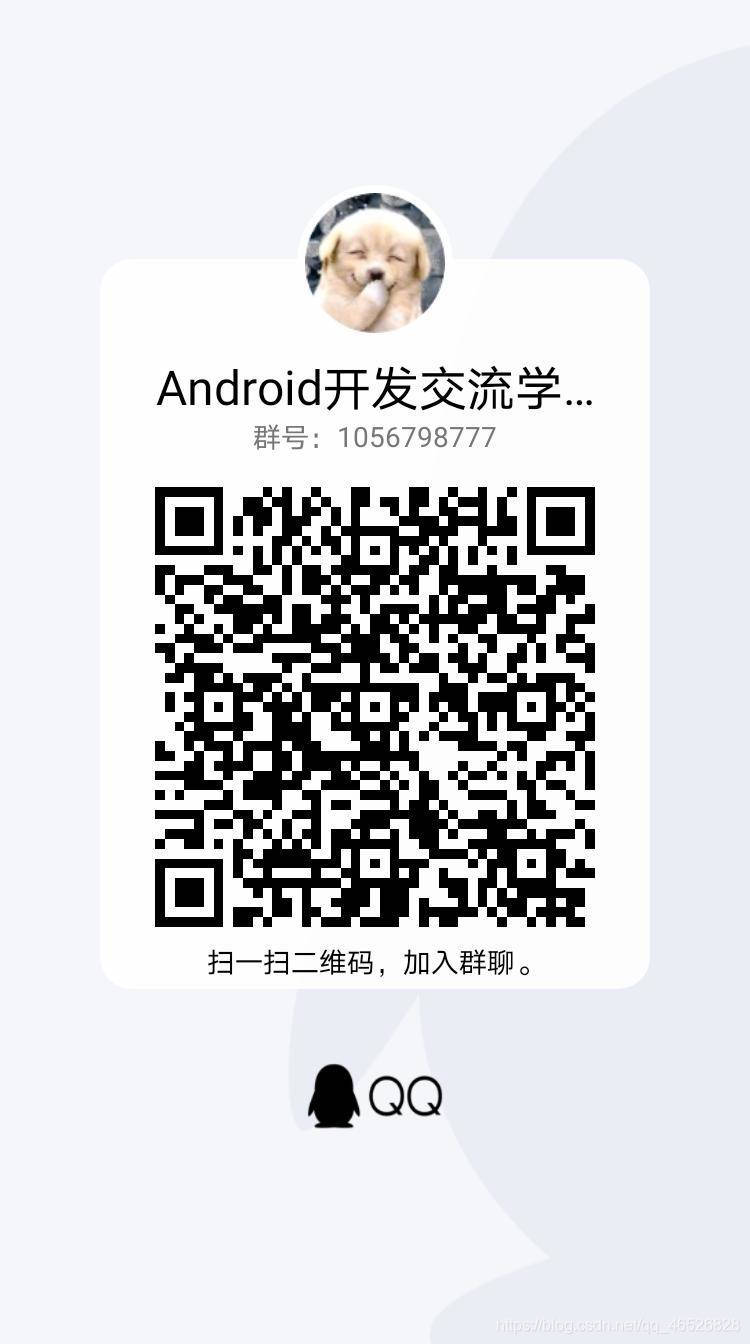饭后Android 第五餐-BottomBarLayout轻量级的底部导航栏(BottomBarLayout简介,使用方法(滑动,显示未读数、提示小红点、提示消息),点击旋转动画)
1.BottomBarLayout简介
作者有话说:
目前市场上的App,几乎都有底部页签导航栏,所以我们在开发的时候经常需要用到这个,虽然github上有不少已经封装好的底部导航栏的工具,例如bottombar,alphaIndicator(仿微信滑动渐变底部控件)等,但是这些控件由于功能太多,而且也没有给予详细的介绍文档,所以用起来不是特别容易,有时候我们仅仅只是想要一个简简单单的底部导航,但是又不想去自己在布局中搞一个个LinearLayout或者RadioGroup,然后切换页签的时候更换图标,让ViewPager跳转到对应的页面等一系列繁琐的操作,这时候,你可以使用BottomBarLayout,简简单单就可以实现以下效果:
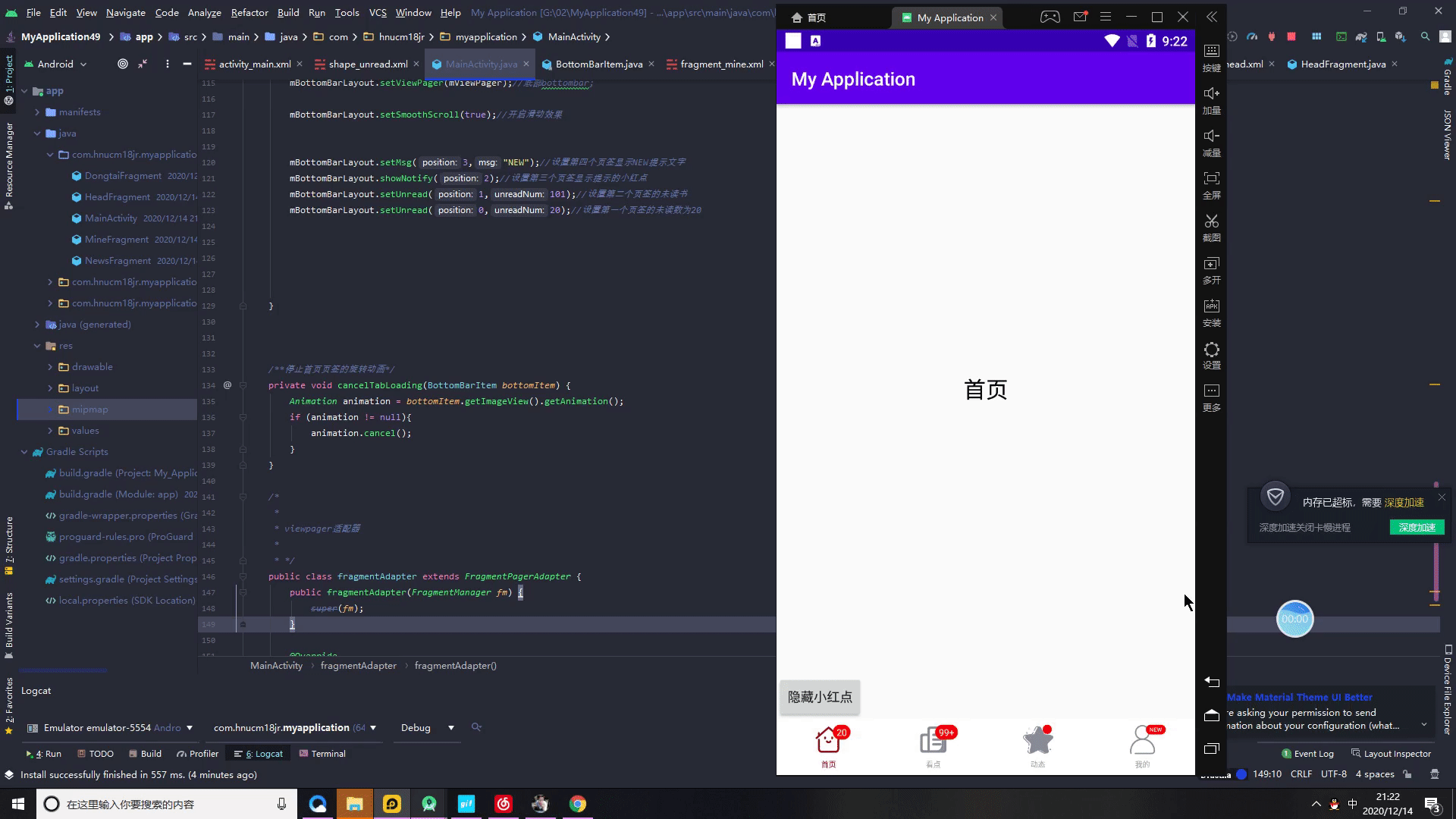
就我而言:
在现在的很多app开发中,基本的ui设计,都会有底部导航,通过底部导航来实现页面的切换,微信,qq,总而言之,现在几乎所有的app开发,都需要底部导航,而在我以往的开发中,都是通过约束布局的嵌套来实现的,将图片和文字写在一个约束布局里面,然后再写对应的资源文件,虽然原理很简单,但是每次设计都略显无聊,也觉得挺麻烦,所以就想来学习一下底部导航的开源控件,所以现在,让我们一起来学习这个BottomBarLayout轻量级的底部导航栏吧
更新说明

xml属性介绍
<!--默认状态下的图标-->
<attr name="iconNormal" format="reference"/>
<!--选中状态下的图标-->
<attr name="iconSelected" format="reference"/>
<!--底部文字-->
<attr name="itemText" format="string"/>
<!--文字大小-->
<attr name="itemTextSize" format="dimension"/>
<!--默认状态下的文字颜色-->
<attr name="textColorNormal" format="color"/>
<!--选中状态下的文字颜色-->
<attr name="textColorSelected" format="color"/>
<!--文字和图标的顶部距离-->
<attr name="itemMarginTop" format="dimension"/>
<!--是否开启触摸背景效果-->
<attr name="openTouchBg" format="boolean"/>
<!--设置触摸背景-->
<attr name="touchDrawable" format="reference"/>
<!--设置图标的宽度-->
<attr name="iconWidth" format="dimension"/>
<!--设置图标的高度-->
<attr name="iconHeight" format="dimension"/>
<!--设置BottomBarItem的padding-->
<attr name="itemPadding" format="dimension"/>
<!--设置未读数字体大小-->
<attr name="unreadTextSize" format="dimension"/>
<!--设置提示消息字体大小-->
<attr name="msgTextSize" format="dimension"/>
//设置提示点背景
app:notifyPointBg="@drawable/shape_notify_point"
2.使用方法
1.导入maven仓库地址
在项目根目录下的build.gradle中的allprojects{}中,添加jitpack仓库地址,如下
maven {
url 'https://jitpack.io' }//添加jitpack仓库地址

2.添加依赖
打开app的module中的build.gradle,在dependencies{}中,添加依赖,如下:
compile 'com.github.chaychan:BottomBarLayout:2.0.2' //建议使用最新版本

3.添加布局文件
<LinearLayout
xmlns:android="http://schemas.android.com/apk/res/android"
xmlns:app="http://schemas.android.com/apk/res-auto"
android:layout_width="match_parent"
android:layout_height="match_parent"
android:orientation="vertical"
>
<androidx.viewpager.widget.ViewPager
android:id="@+id/vp_content"
android:layout_width="match_parent"
android:layout_height="0dp"
android:layout_weight="1"
/>
<com.chaychan.library.BottomBarLayout
android:id="@+id/bbl"
android:layout_width="match_parent"
android:layout_height="60dp"
android:orientation="horizontal"
android:gravity="center"
android:layout_gravity="center"
android:background="#ffffff"
>
<com.chaychan.library.BottomBarItem
android:layout_width="0dp"
android:layout_weight="1"
android:layout_height="match_parent"
app:iconNormal="@mipmap/b2"
app:iconSelected="@mipmap/b1"
app:itemText="首页"
app:textColorNormal="@color/tab_normal_color"
app:textColorSelected="@color/tab_selected_color"
app:itemTextSize="8sp"
app:itemMarginTop="5dp"
/>
<com.chaychan.library.BottomBarItem
android:layout_width="0dp"
android:layout_weight="1"
android:layout_height="match_parent"
app:iconNormal="@mipmap/b3"
app:iconSelected="@mipmap/b4"
app:itemText="看点"
app:textColorNormal="@color/tab_normal_color"
app:textColorSelected="@color/tab_selected_color"
app:itemTextSize="8sp"
app:itemMarginTop="5dp"
/>
<com.chaychan.library.BottomBarItem
android:layout_width="0dp"
android:layout_weight="1"
android:layout_height="match_parent"
app:iconNormal="@mipmap/b6"
app:iconSelected="@mipmap/b5"
app:itemText="动态"
app:textColorNormal="@color/tab_normal_color"
app:textColorSelected="@color/tab_selected_color"
app:itemTextSize="8sp"
app:itemMarginTop="5dp"
/>
<com.chaychan.library.BottomBarItem
android:layout_width="0dp"
android:layout_weight="1"
android:layout_height="match_parent"
app:iconNormal="@mipmap/b10"
app:iconSelected="@mipmap/b9"
app:itemText="我的"
app:textColorNormal="@color/tab_normal_color"
app:textColorSelected="@color/tab_selected_color"
app:itemTextSize="8sp"
app:itemMarginTop="5dp"
/>
</com.chaychan.library.BottomBarLayout>
</LinearLayout>
运行(这样底部的切换就已经实现了)
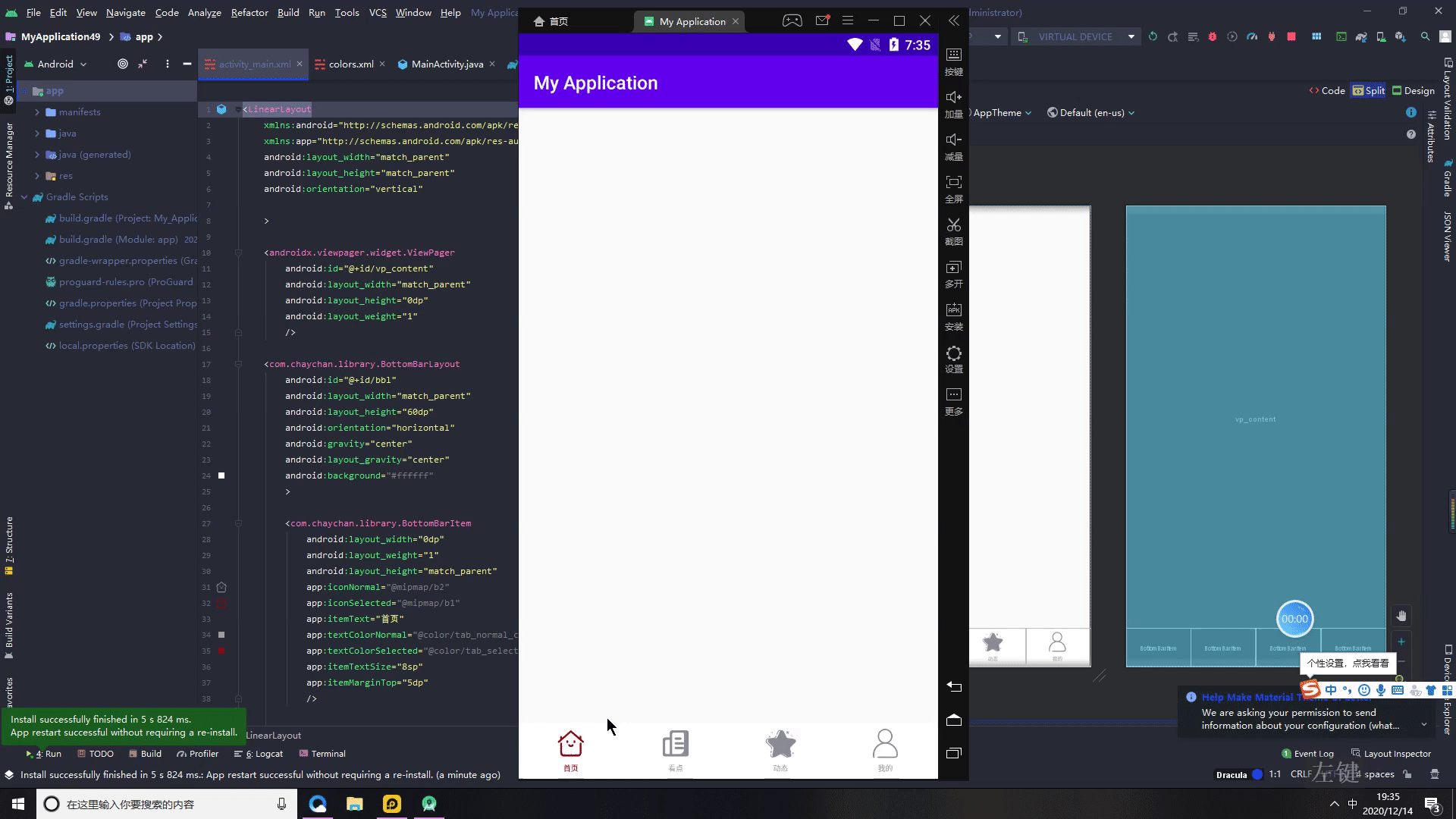
4.关联fragment
第一步先实例化控件,拿到对应的viewpager
第二步.创建viewpager的适配器
第三步创建所需要的fragment
第四步添加数据到适配器中,将fragment放入list数组
第五步将adapter绑定到viewpager上


MainActivity 代码
public class MainActivity extends AppCompatActivity {
ViewPager mViewPager;
BottomBarLayout mBottomBarLayout;
List<Fragment> pageLists;
@Override
protected void onCreate(Bundle savedInstanceState) {
super.onCreate(savedInstanceState);
setContentView(R.layout.activity_main);
mBottomBarLayout=findViewById(R.id.bbl);
mViewPager=findViewById(R.id.vp_content);
initData();
}
private void initData() {
pageLists=new ArrayList<>();//list里面fragment,
pageLists.add(new HeadFragment());
pageLists.add(new NewsFragment());
pageLists.add(new DongtaiFragment());
pageLists.add(new MineFragment());
mViewPager.setAdapter(new fragmentAdapter(getSupportFragmentManager()));
mBottomBarLayout.setViewPager(mViewPager);//底部bottombar;
}
/*
*
* viewpager适配器
*
* */
public class fragmentAdapter extends FragmentPagerAdapter {
public fragmentAdapter(FragmentManager fm) {
super(fm);
}
@Override
public Fragment getItem(int position) {
return pageLists.get(position);
}
@Override
public int getCount() {
return pageLists.size();
}
}
}
运行
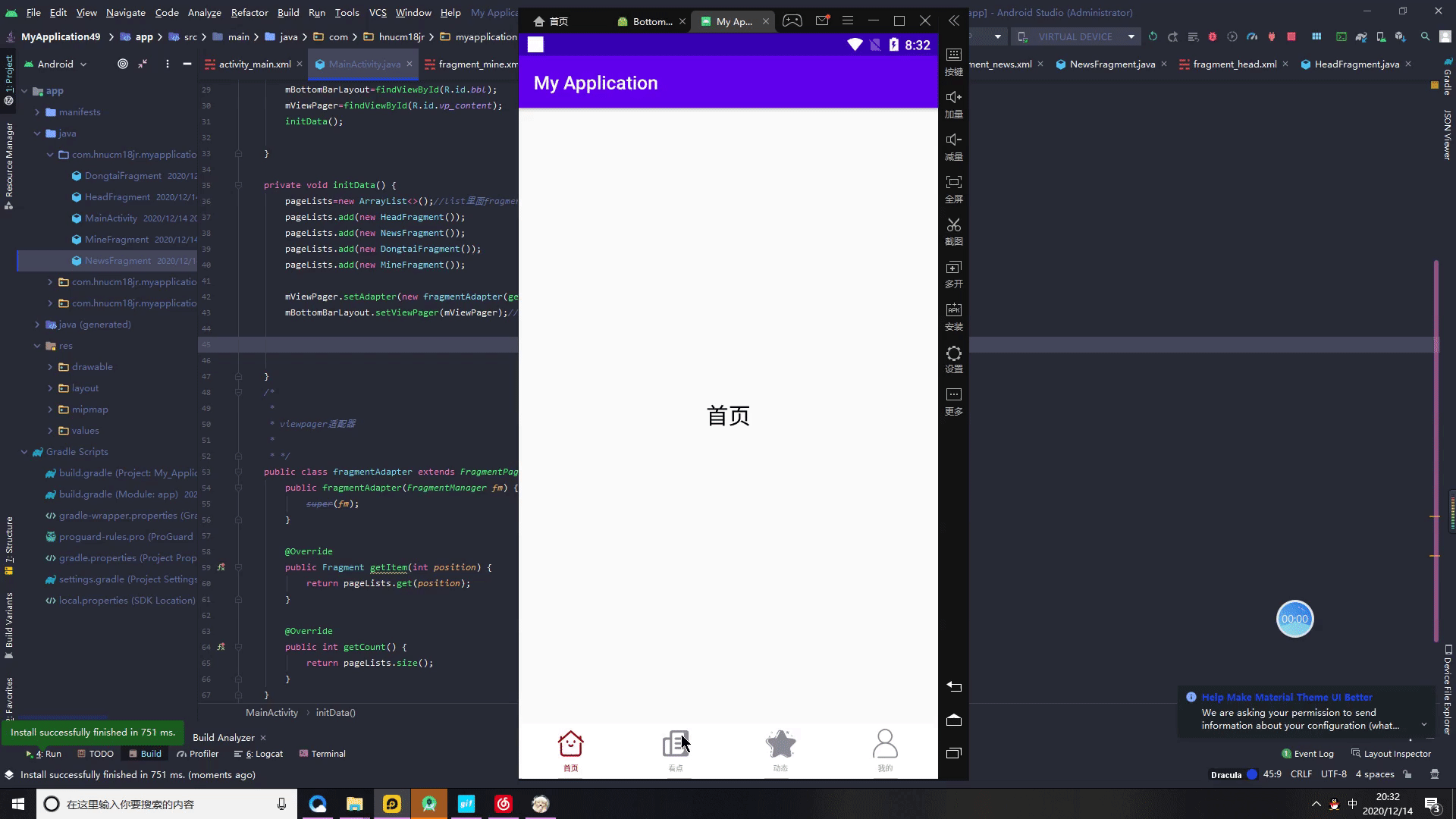
5.开启滑动效果
一句代码,滑动效果默认是关闭的,打开就好
mBottomBarLayout.setSmoothScroll(true);//开启滑动效果
运行
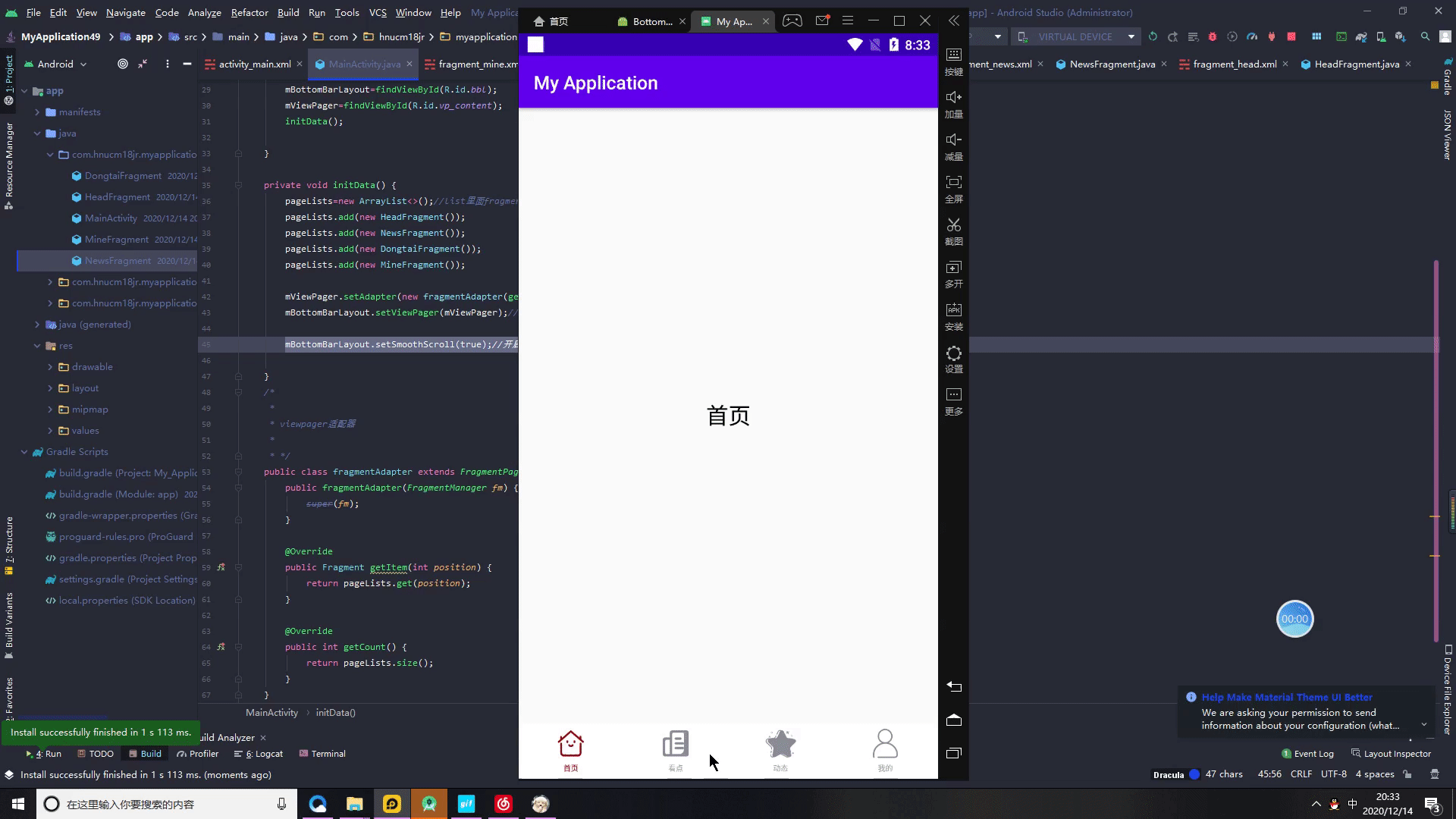
6.显示未读数、提示小红点、提示消息
当设置的未读数小于或等于0时,消失未读数的小红点将会消失;
当未读数为1-99时,则显示对应的数字;
当未读数大于99时,显示99+;
mBottomBarLayout.setMsg(3,"NEW");//设置第四个页签显示NEW提示文字
mBottomBarLayout.showNotify(2);//设置第三个页签显示提示的小红点
mBottomBarLayout.setUnread(1,101);//设置第二个页签的未读书
mBottomBarLayout.setUnread(0,20);//设置第一个页签的未读数为20

隐藏提示小红点、提示消息的方法
hideMsg-隐藏文字
hideNotify-隐藏红点
setUnread-设置红点数为0
mBottomBarLayout.hideMsg(3);//隐藏第四个页签显示的提示文字
mBottomBarLayout.hideNotify(2);//隐藏第三个页签显示提示的小红点
mBottomBarLayout.setUnread(0, 0);//去掉第一个带数字的小红点
mBottomBarLayout.setUnread(1, 0);//去掉第二个带数字的小红点

这里我们为了测试,添加一个按钮
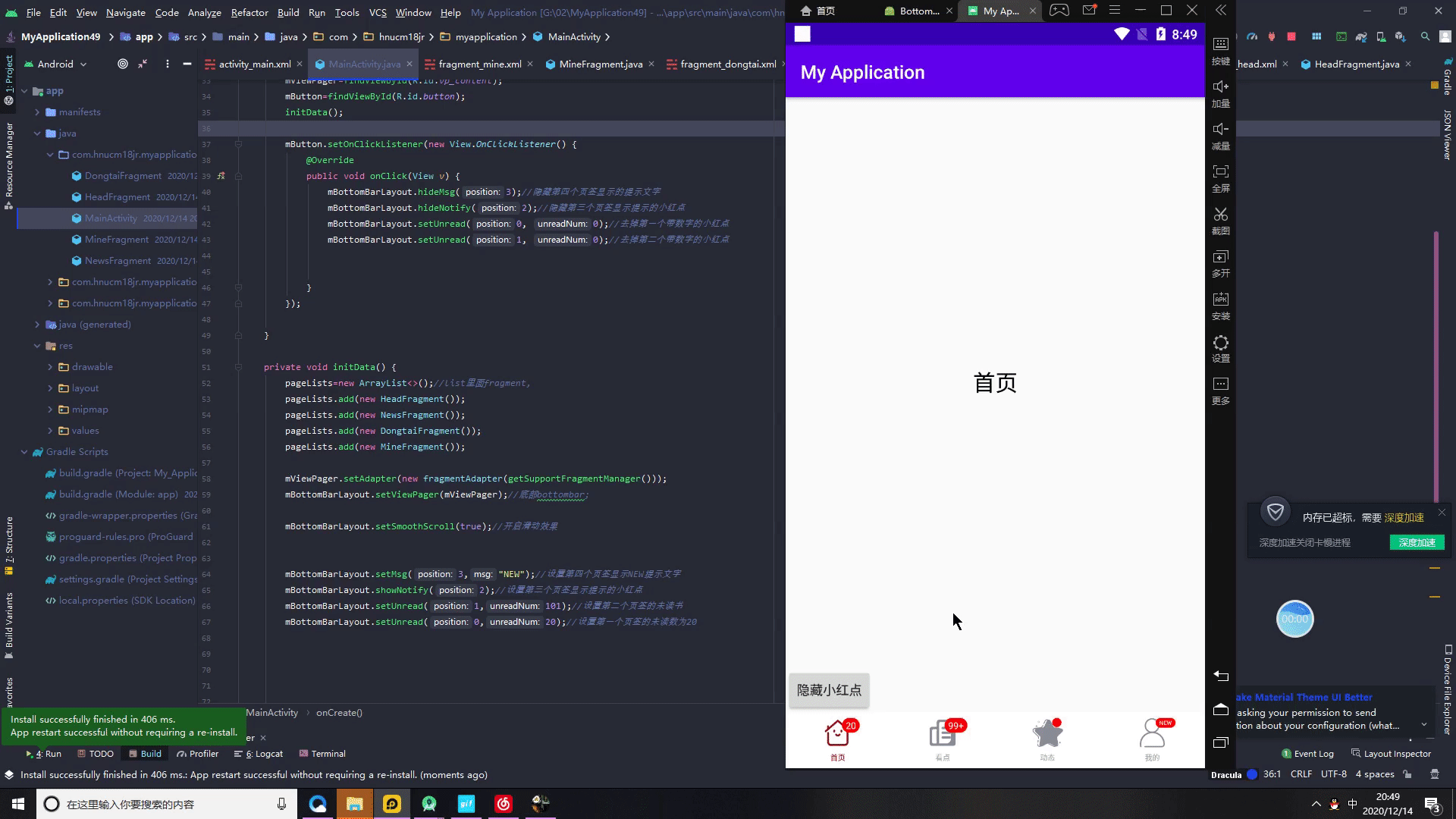
3.BottomBarItem介绍(点击旋转动画)
BottomBarItem继承于LinearLayout,其子View有显示图标的ImageView和展示文字的TextView,分别可以通过getImageView()和getTextView()方法获取到对应的子控件。github上不少底部导航栏的控件都没能获取到对应的子控件,所以在需要对子控件进行操作的时候极不方便,有一些的思路并不是用ImageView和TextView,而是用绘制的,所以也不能获取到对应的显示图标的控件或展示文字的控件,造成无法获取到该控件,无法进行一些业务上的操作,比如类似今日头条的底部的首页,点击首页的页签,会更换成加载中的图标,执行旋转动画,BottomBarLayout可以轻松地做到这个需求。
代码
Handler mHandler = new Handler();
RotateAnimation mRotateAnimation;

mBottomBarLayout.setOnItemSelectedListener(new BottomBarLayout.OnItemSelectedListener() {
@Override
public void onItemSelected(final BottomBarItem bottomBarItem, int previousPosition, final int currentPosition) {
Log.i("MainActivity", "position: " + currentPosition);
if (currentPosition == 0) {
//如果是第一个,即首页
if (previousPosition == currentPosition) {
//如果是在原来位置上点击,更换首页图标并播放旋转动画
if (mRotateAnimation != null && !mRotateAnimation.hasEnded()){
//如果当前动画正在执行
return;
}
bottomBarItem.setSelectedIcon(R.mipmap.zhuan);//更换成加载图标
//播放旋转动画
if (mRotateAnimation == null) {
mRotateAnimation = new RotateAnimation(0, 360,
Animation.RELATIVE_TO_SELF, 0.5f, Animation.RELATIVE_TO_SELF,
0.5f);
mRotateAnimation.setDuration(800);
mRotateAnimation.setRepeatCount(-1);
}
ImageView bottomImageView = bottomBarItem.getImageView();
bottomImageView.setAnimation(mRotateAnimation);
bottomImageView.startAnimation(mRotateAnimation);//播放旋转动画
//模拟数据刷新完毕
mHandler.postDelayed(new Runnable() {
@Override
public void run() {
boolean tabNotChanged = mBottomBarLayout.getCurrentItem() == currentPosition; //是否还停留在当前页签
bottomBarItem.setSelectedIcon(R.mipmap.b1);//更换成首页原来选中图标
cancelTabLoading(bottomBarItem);
}
}, 3000);
return;
}
}
//如果点击了其他条目
BottomBarItem bottomItem = mBottomBarLayout.getBottomItem(0);
bottomItem.setSelectedIcon(R.mipmap.b1);//更换为原来的图标
cancelTabLoading(bottomItem);//停止旋转动画
}
});

/**停止首页页签的旋转动画*/
private void cancelTabLoading(BottomBarItem bottomItem) {
Animation animation = bottomItem.getImageView().getAnimation();
if (animation != null){
animation.cancel();
}
}

运行
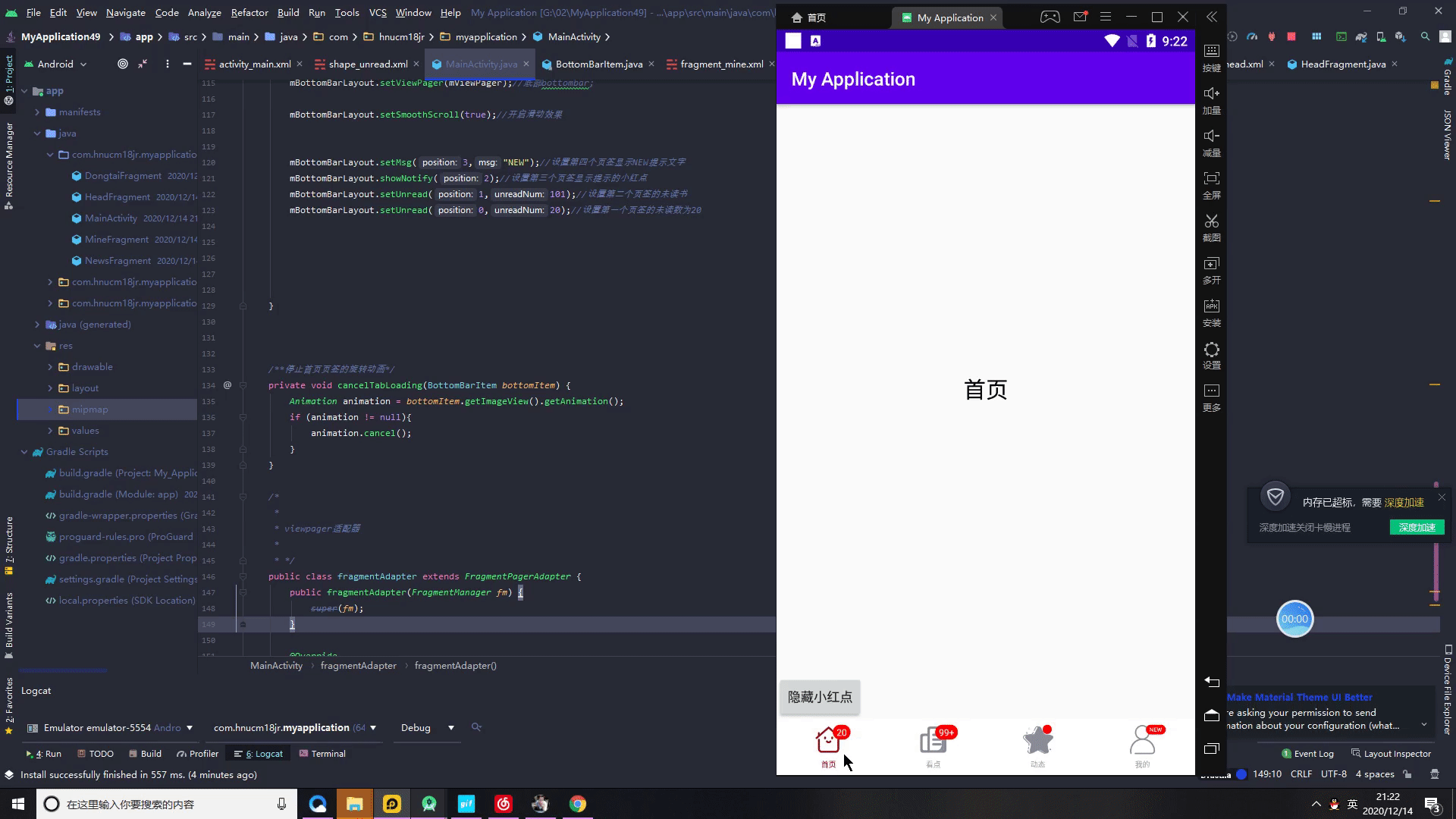
ok关于底部导航BottomBarLayout的介绍就到这里啦,谢谢您的阅读和支持
博主为了可以学到更多的Android知识,创建了一个安卓知识交流群,欢迎大佬入群,当然也欢迎和我一样的安卓小白,我们可以一起交流,最重要的是快乐水群,记得定个小目标,冲击bat